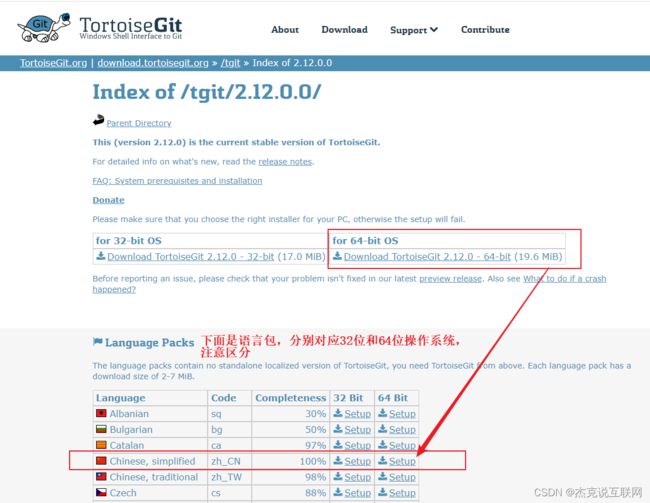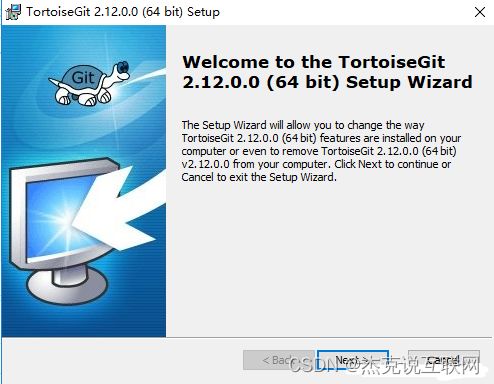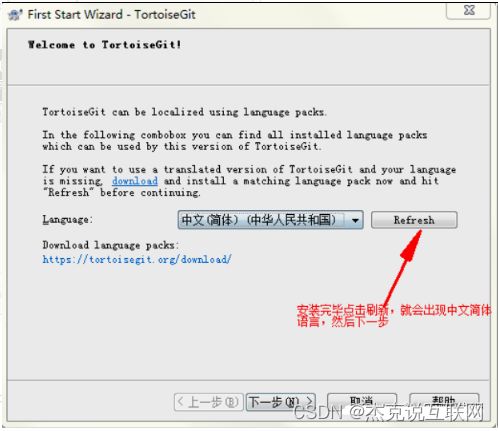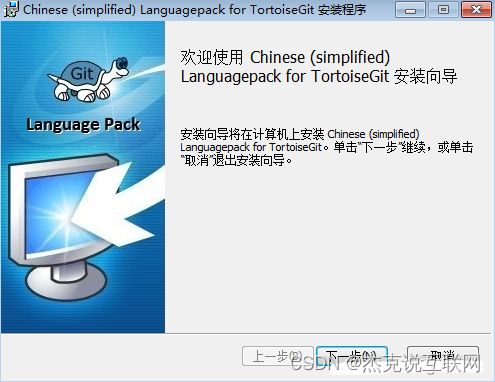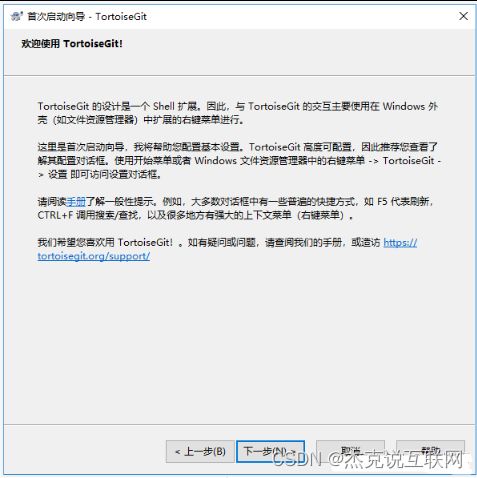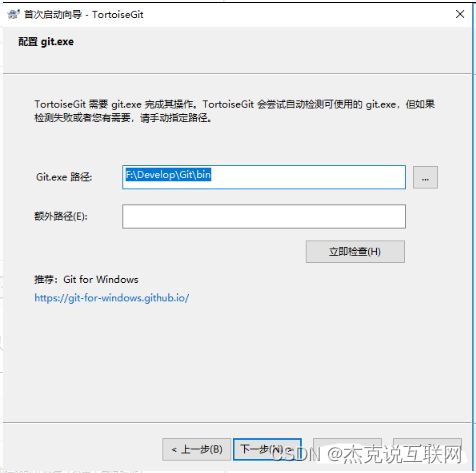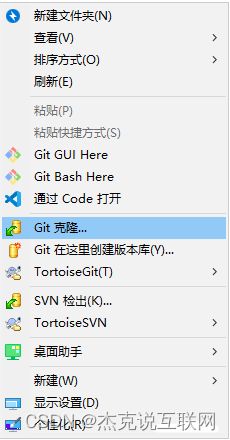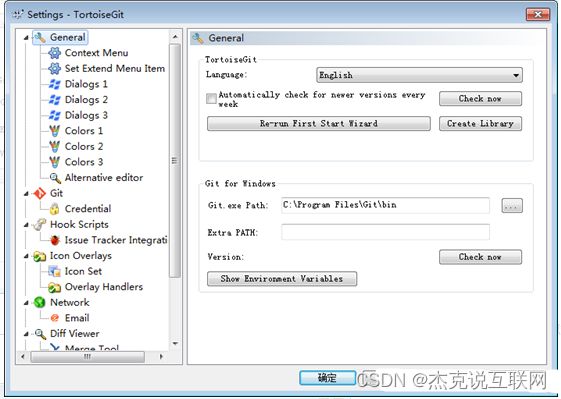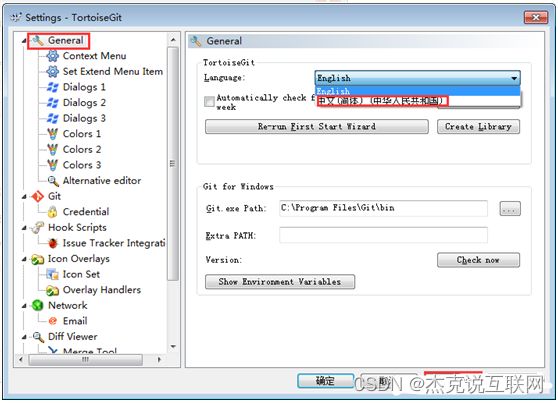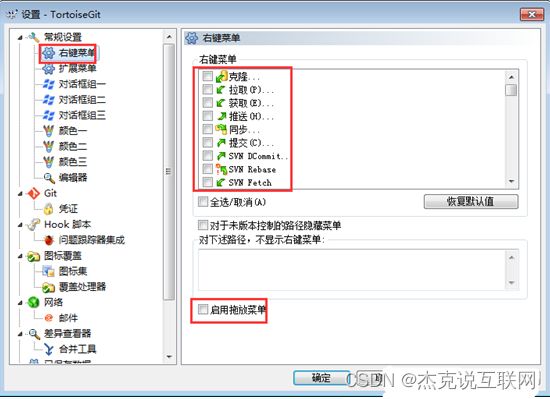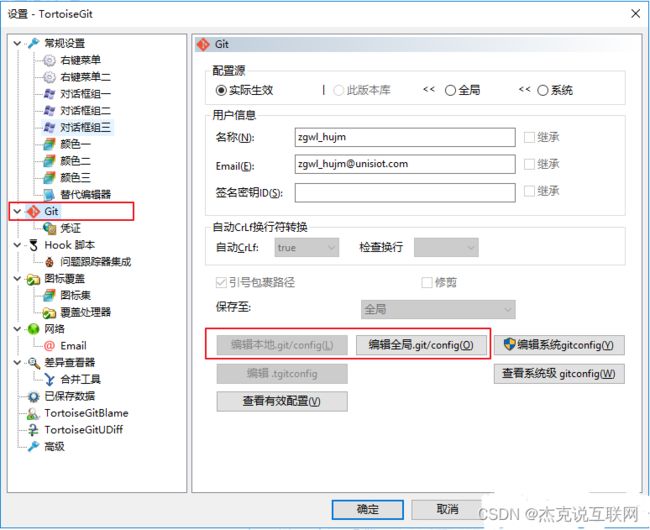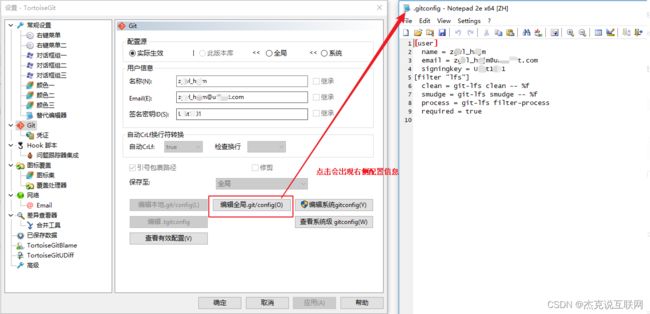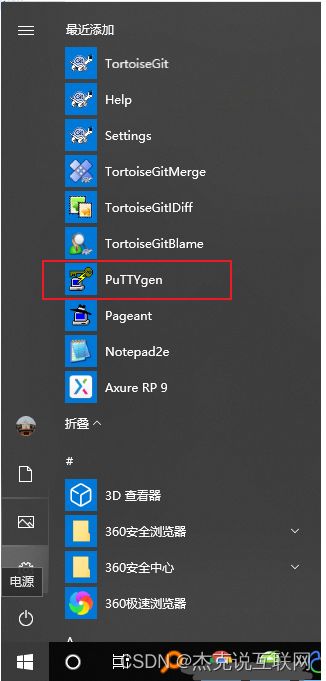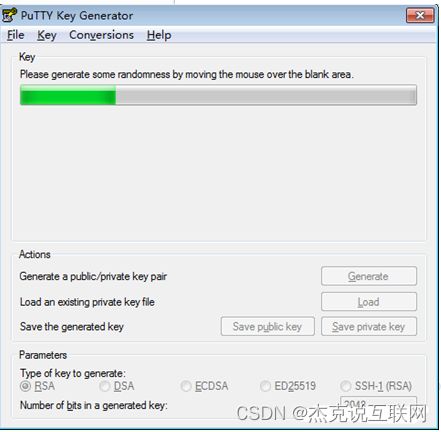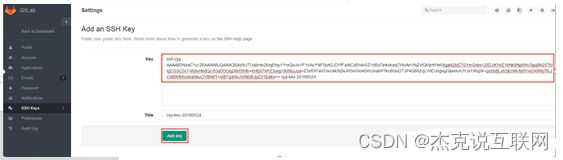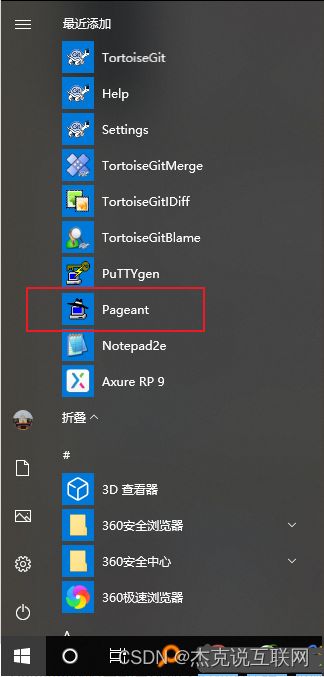TortoiseGit安装和配置详细说明
一、TortoiseGit 简介
TortoiseGit 是免费开源的。
TortoiseGit 支持你执行常规任务,例如 commit、显示日志、区分两个版本、创建分支和标签、创建补丁等。
- 网站:tortoisegit.org
- 下载:tortoisegit.org/Download
- 文件:tortoisegit.org/docs/
- 支持:tortoisegit.org/Support/
- 问题追踪者:tortoisegit.org/issues
- 投稿:tortoisegit.org/Contribute/
- StackOverflow标签:tortoisegit
二、TortoiseGit 下载
TortoiseGit下载地址:Download – TortoiseGit – Windows Shell Interface to Git
语言包下载安装根据个人习惯,默认是英文(推荐),需要中文的下载语言包安装即可。
下载完后:
三、TortoiseGit 安装
前提:安装 TortoiseGit,必须先安装完成 git并将其配置好。
安装顺序:先安装 TortoiseGit 程序包,然后安装语言包(LanguagePack)。安装完毕后,会让选择语言,这个时候可以先把语言汉化包安装完,刷新后出现中文简体语言。
安装说明:因为TortoiseGit 只是一个程序壳,必须依赖一个 Git Core,所以安装前请确定已完成git安装和配置。
3.1 安装 TortoiseGit 客户端
下面以64位版本为演示
要安装 Git 的客户端工具 TortoiseGit,双击运行 TortoiseGit-2.12.0.0-64bit.msi 安装包,一直执行“下一步”即可。
- 一路Next> 即可,配置均选择默认
安装完毕后,会让选择语言,这个时候可以【再把语言汉化包安装完,可以查看 3.2 安装语言包】,刷新后出现中文简体语言。
3.2 安装语言包
如果想使用英文版本的该工具,不想使用中文版本的,则该模块操作可忽略
- 双击TortoiseGit-LanguagePack-2.12.0.0-64bit-zh_CN.msi,弹出安装导向
- 点击下一步,安装完成后,点击完成
安装完语言包之后,就会进行首次启动向导
监测 git 的安装地址:(一般情况下会自动检索出 git 的安装路径)
安装过程中需要填写个人 git 账号以及邮箱(公司个人邮箱)
然后下一步,完成安装。在 git+TortoiseGit 安装完毕之后,在文件夹目录右键,你会看到增加了以下几项:
至此,已安装好 TortoiseGit 客户端 以及 汉化语言包。
四、TortoiseGit 配置
4.1 常规配置
先选择一个本地的目录,建议:路径中不要包含中文。作为git项目存放的目录,方便管理。本文选择:G:\GitProject 。
在空白处点击鼠标右键, 选择 --> TortoiseGit --> Settings, 弹出配置界面(当TortoiseGit安装完成后,鼠标右键点击后,默认出现 TortoiseGit 相关选项)
点击General,在页面中选择Language下拉框,选择“中文(简体)中华人名共和国”,然后点击应用,确定关闭对话框(当然也可以继续使用英文)
在空白处再次点击鼠标右键,可以看到弹出菜单中已经变成中文。 原来的 Settings 变成 设置; Clone 变为 克隆,点击设置(S),再次弹出配置界面
配置右键菜单。在设置对话框中,点选左边的"右键菜单",如果右边的复选框有默认勾选,全部去掉,这样右键菜单显得比较干净。
4.2 Git 配置
点击左边Git,配置相关信息。
因为当前还没有本地项目,所以 “编辑本地 .git/config(L)” 按钮处于灰色不可用状态,如果在某个本地Git项目下打开配置对话框,那么这个按钮就可用,然后就可以编辑此项目的一些属性。
点击 “编辑全局 .git/config(O)”按钮,会使用记事本打开全局配置文件,在全局配置文件中,在后面加上下面的内容:
[user]
name = hjm
email = [email protected]
signingkey = ****
[credential]
helper = store则当你推送项目到 Gitlab 在线仓库时,会记住你输入的用户名和密码(这里不是用户的姓名和Email),这里用户名和密码就是注册gitlab的用户名和密码
name: 注册gitlab的账号,如: hjm
signingkey: 注册gitlab的密码: ***
Email: 是联系邮箱,给别人联系时使用
4.3 秘钥配置
由于 TortoiseGit 只是一个客户端使用工具,除软件的常规配置(语言包、用户信息等),还需要像 git 一样生成、配置秘钥信息。
开始 --> PuTTYgen,进入 PuTTY Key Generator
点击Generate ,生成的过程中
注意:生成时鼠标要不停划过进度条,不然进度条会一直不动!
先点击Save private key把私有的密钥存起来,记住存储的位置,后面会用到
把生成出来的public Key复制粘贴到Gitlab上面,配置SSH key,
具体可参考:https://www.cnblogs.com/xiuxingzhe/p/9303278.html 第2.2.节
而且在不同电脑上使用git,生成的public key可在gitlab上添加多个public key,也就是一个gitlab账号下可配置多个不同电脑的public key。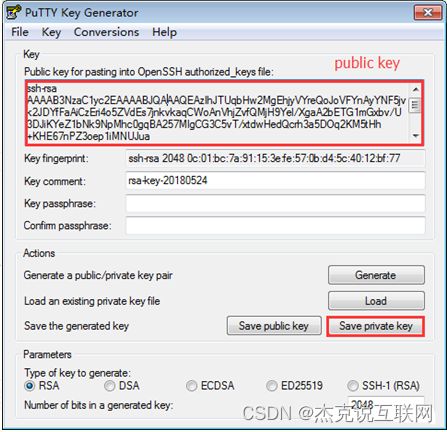
Gitlab配置成功后,邮箱会收到邮件
打开:开始 --> Pageant,打开以后右下角会有图标,双击点开蓝屏幕电脑那个图标。
说明:使用TortoiseGit进行和远端输出项目时,Pageant必须启动且添加了对应的私钥。否则会报错。添加前面生成的private key.ppk,也就是私钥,然后关闭。
五、其他
相关git文章:Git分支策略和Git操作规范_杰克说互联网的博客-CSDN博客
[Git]pull遇到错误:error: Your local changes to the following files would be overwritten by merge,解决办法_杰克说互联网的博客-CSDN博客